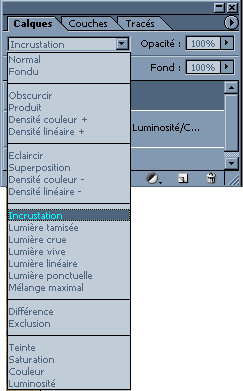PHOTOSHOP CS 8.0
Niveau II
tutorial 13/28
Corriger le niveau de lumière ouis coloriser une image
 |
 |
 |
L'exercice consiste à partir d'une image noir et blanc à corriger et coloriser celle-ci
Les outils à utiliser
| Outil | Symbole | Descriptif | Raccourci |
| Le pinceau | Le pinceau pour peindre une couleur située au premier plan de la palette d'outils. On peut modifier l'opacité, la couleur, le flux. "Alt" fait apparaître une pipette qui permet de piocher une couleur dans l'image en cours "Shift / Maj" pour tracer des droites entre chaque clics ou pour tirer des lignes. "Clic droit" fait apparaître une boite |
B | |
| Le lasso | Le lasso est un outil de tracé de sélection libre. "Alt" et déplacement de souris permettent de tracer des lignes droites à chaque clic. Lorsque la sélection est terminée. "Alt" fait apparaître un petit "-" à côté de l'icône du lasso et permet de soustraire de la sélection. "Shift / Maj" fait apparaître un petit "+" à côté de l'icône du lasso et permet d'additionner de la sélection. |
L |
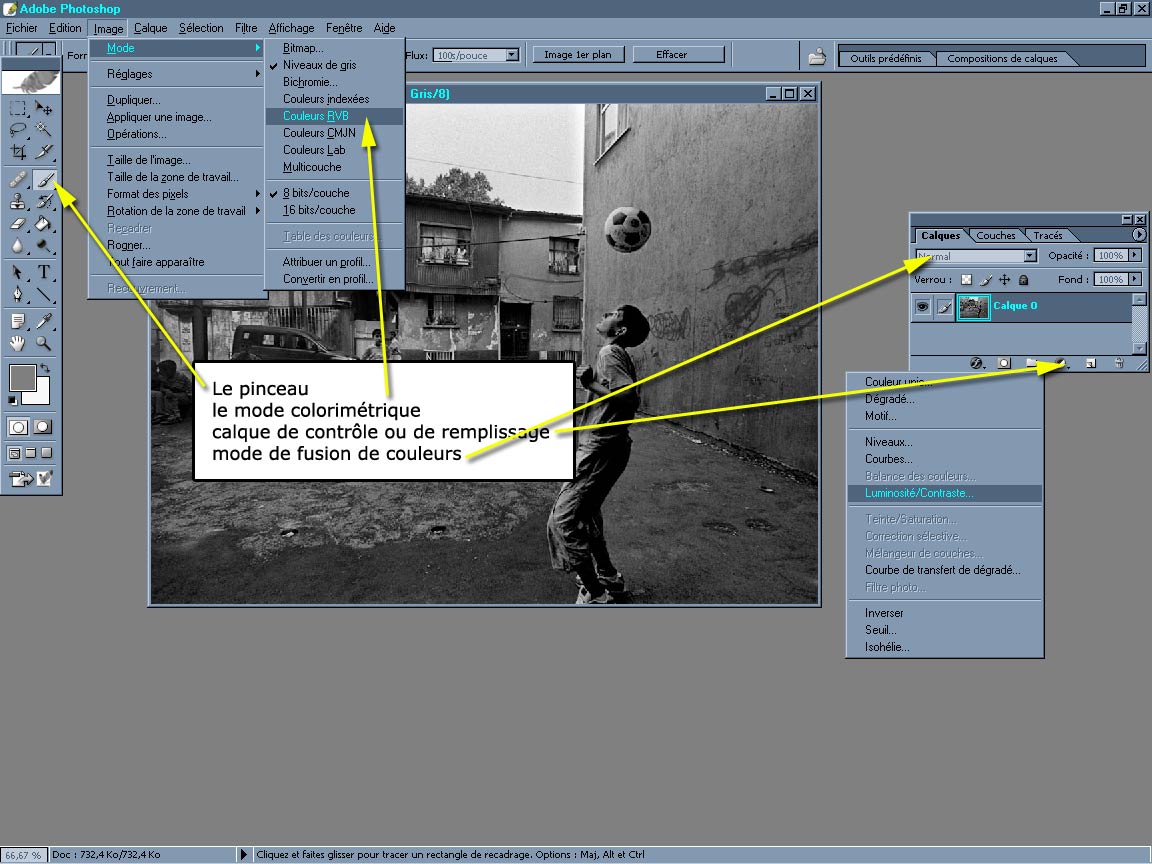
Ouvrir "noir_blanc.jpg" dans photoshop.

I) Passer en mode RVB (Rouge Vert Bleu) et réhausser le niveau de lumière.
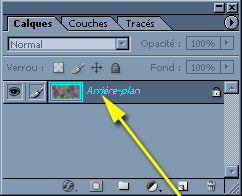
Première manipulation est de bouble-cliquer sur l'onglet pour transformer le calque en arrière plan.
Ensuite dans le Menu du haut > Image > Mode > Couleurs RVB
Le mode RVB (Rouge Vert Bleu) est le mode vidéo car se sont des couleurs crées par projection de lumière (l'écran), se sont les couleurs primaires qui mélangées peuvent composer toutes les couleurs.
Ajouter un contrôleur de "contraste / luminosité" et régler les niveaux de lumière et de contraste ombre.
II) La colorisation au pinceau et au lasso ![]()
![]()
Sur un nouveau calque sur le dessus de la pile des calques que l'on met en mode "Incrustation"
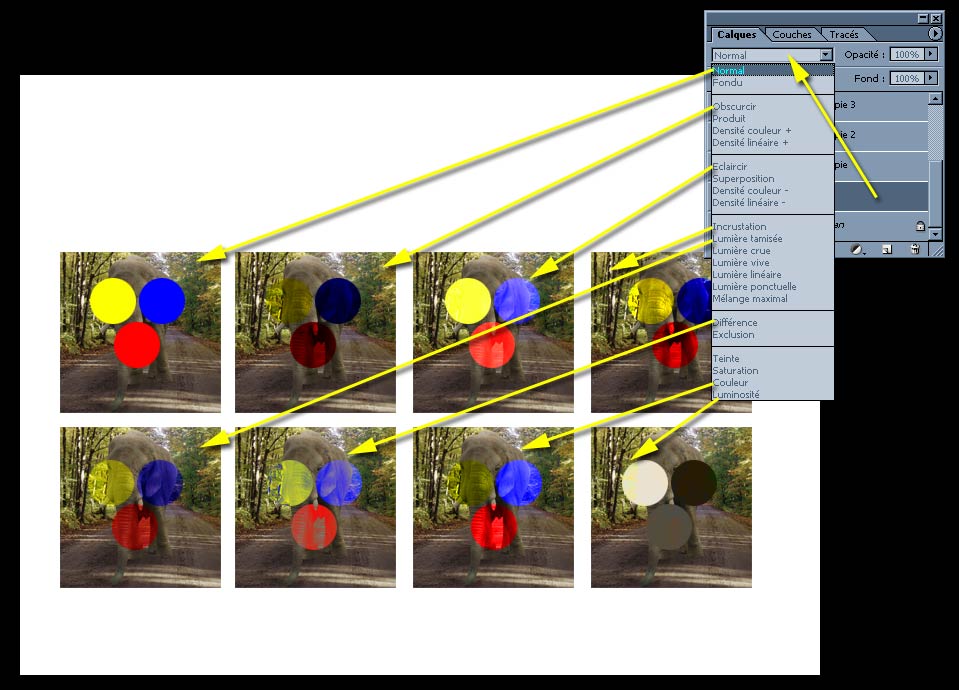
Maintenant avec le pinceau vous colorisez le contenu du calque vide en mode "Incrustation" cela vous permet d'ajouter une couche de couleur incrustée qui fusionne avec le calque du dessous, notre photo noir et blanc.
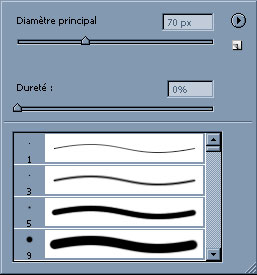
Le clic droit ouvre une boite d'option contextuelle suivant l'outil en cours, ici le pinceau
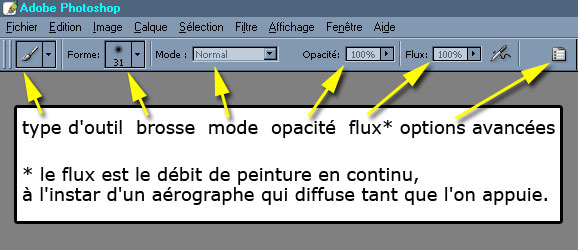
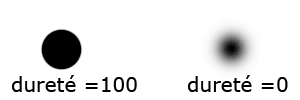
Maintenant à vos pinceaux !!!
Utiliser le lasso pour sélectionner de grandes zones à remplir avec le pot de peinture ou "Alt+Retour" pour remplir avec la couleur de premier plan.
Voir le tutorial "papier_peint.html' pour les additions, soustractions, fusions de sélections.
III) La modification de couleur par sélection
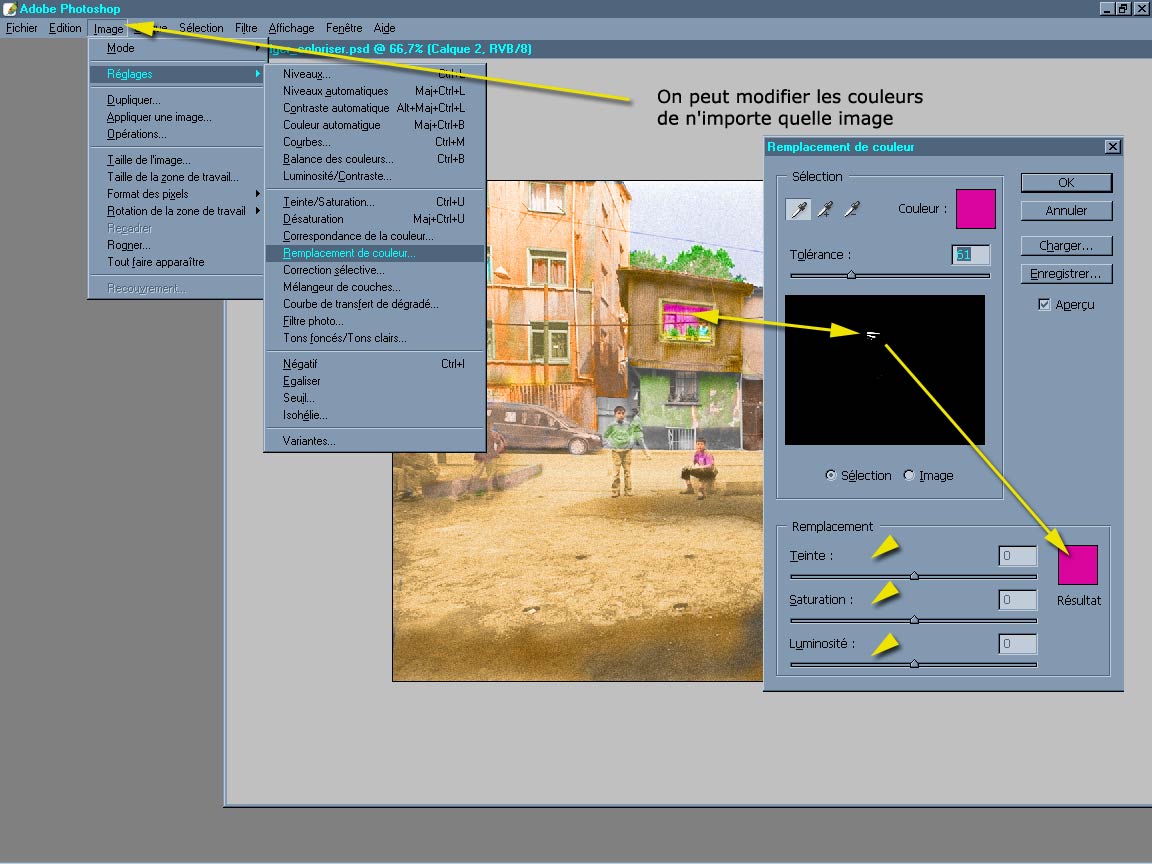
Dans cette interface de modification de couleurs on peut étendre la portée (tolérence) et ajouter des plages de couleurs ou en enlever à loisir grace aux pipettes ![]() + et
+ et ![]() -
-

On peut ensuite varier l'intensisté des couleurs en modifiant le type de fusion.